Wenn du dich für die Kunst der Architekturfotografie interessierst und dabei Wert auf eine exquisite Bildbearbeitung legst, bist du hier genau richtig. In diesem Tutorial werde ich dir einen umfassenden Einblick in meinen Workflow geben, der es dir ermöglicht, deine Bilder so zu bearbeiten, dass sie die beeindruckende Qualität erreichen, die du dir wünscht. Lass uns gemeinsam in diesen kreativen Prozess eintauchen!
Wichtigste Erkenntnisse
- Nutze ein Grafiktablett für präzise Bildbearbeitung.
- Effektive Arbeitsabläufe mit Adobe Lightroom und Photoshop.
- Bearbeitungstechniken werden Schritt für Schritt erklärt.
Schritt-für-Schritt-Anleitung
1. Vorbereitung der Arbeitsumgebung
Bevor du mit der Bearbeitung beginnst, ist es wichtig, deine Arbeitsumgebung optimal einzurichten. Stelle sicher, dass du ausreichend Platz auf deinem Arbeitsplatz hast und alle benötigten Programme geöffnet sind. Ein gut organisierter Desktop hilft dir, schnell zu arbeiten und fokussiert zu bleiben. Optimiere deine Bildschirmeinstellungen so, dass du die besten Farbdarstellungen erhältst.
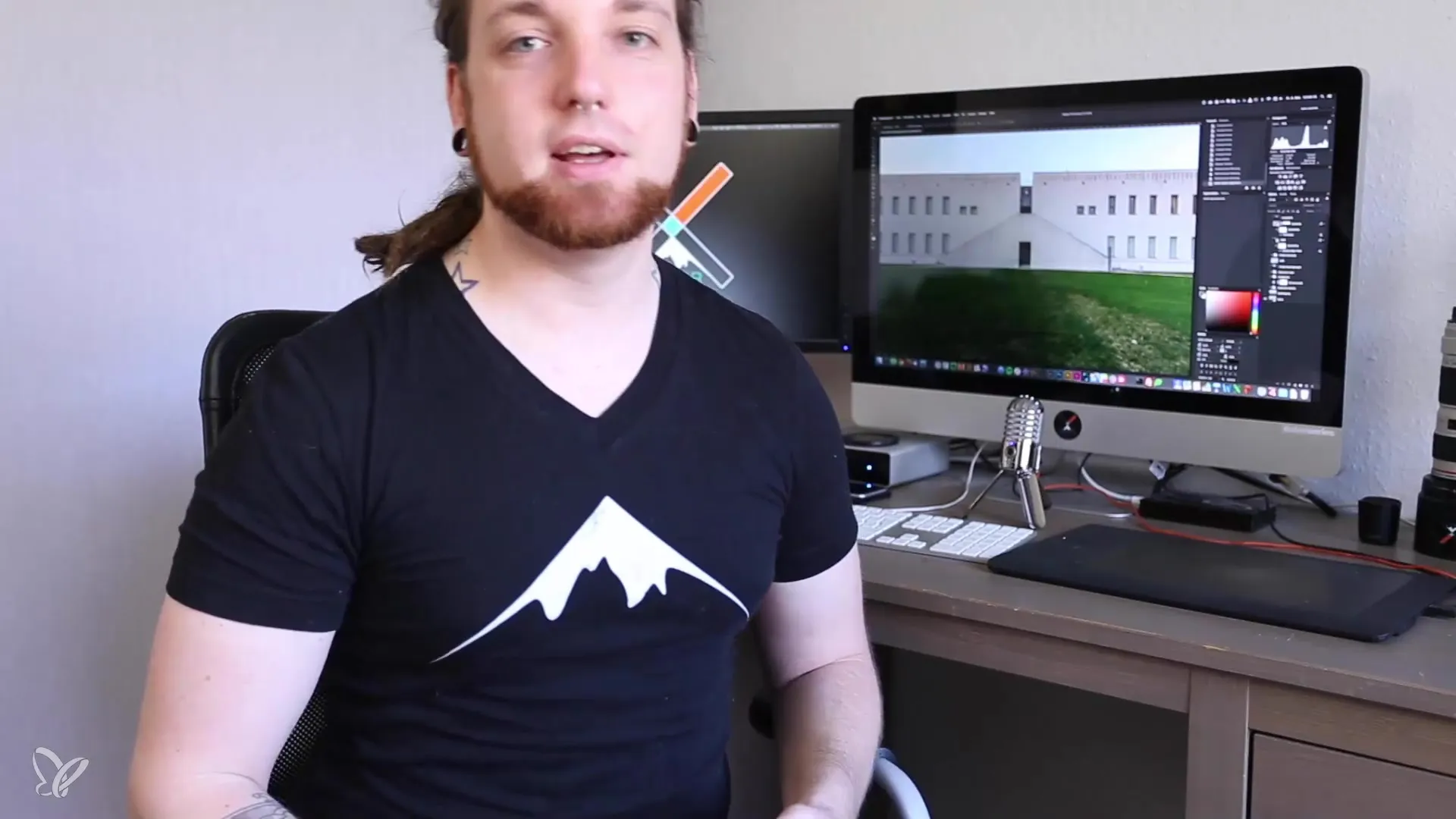
2. Einsatz eines Grafiktabletts
Der richtige Umgang mit der Software ist entscheidend, aber auch die Hardware spielt eine große Rolle. Ein Grafiktablett bietet dir die Präzision und Sensibilität, die du für die Retusche benötigst. Ich empfehle, ein Wacom-Tablet zu verwenden, da es sich gut zur Bearbeitung eignet und dir erlaubt, freihändig mit Pinseltechniken zu arbeiten. Teste, ob die Einstellungen für deine Bequemlichkeit optimal sind, und gewöhne dich an den Umgang mit dem Stift.
3. Software-Auswahl
Für die Bildbearbeitung setze ich auf Adobe Lightroom und Adobe Photoshop. Beide Programme ergänzen sich hervorragend und ermöglichen dir einen reibungslosen Workflow. Wenn du nur Photoshop besitzt, ist das kein Problem; viele Funktionen von Lightroom kannst du auch dort über den Camera RAW-Filter nutzen. Mache dich mit den grundlegenden Werkzeugen beider Programme vertraut, um das Beste aus deinem Workflow herauszuholen.
4. Importieren der Bilder
Beginne damit, dein Bild in die gewünschte Software zu importieren. Achte darauf, dass du das richtige Format wählst und die Qualität deines Bildes beim Import nicht minderst. In Lightroom kannst du deine Fotos in mehreren Formaten importieren und erste Anpassungen vornehmen. Diese Grundbearbeitung erleichtert dir den späteren Prozess in Photoshop.
5. Grundlegende Anpassungen in Lightroom
Nutze die grundlegenden Regler in Lightroom, um Belichtung, Kontrast, Helligkeit und Farben anzupassen. Diese Einstellungen bilden die Basis für die detaillierte Bearbeitung in Photoshop. Arbeite hier mit den Schiebereglern, um dein Bild so zu optimieren, dass es bereits einen guten Eindruck macht. Auch die Grundlagen wie Weißabgleich sind hier essenziell, um die Farben richtig einzustellen.
6. Übertragung nach Photoshop
Nachdem du deine grundlegenden Anpassungen vorgenommen hast, exportiere dein Bild in Photoshop, um mit den feineren Details und der Retusche zu arbeiten. Achte darauf, dass du das Bild in einer hohen Auflösung überträgst, um die Qualität deiner Bearbeitung nicht zu verlieren.
7. Detaillierte Bearbeitung in Photoshop
Hier kommt der kreative Teil: Nutze die verschiedenen Werkzeuge in Photoshop, um feine Details in deinem Bild zu retuschieren. Lass dich hier oft von deinen eigenen intuiativen Ideen leiten. Werkzeuge wie der Pinsel, der das freihändige Arbeiten mit dem Grafiktablett ermöglicht, bieten dir unzählige Möglichkeiten, verschiedene Effekte zu erzielen. Denke daran, dass du immer wieder den Zoom nutzen kannst, um auch kleine Bereiche sauber zu bearbeiten.
8. Speichern und Exportieren
Wenn du mit der Bearbeitung zufrieden bist, speichere dein Bild korrekt ab. In Photoshop hast du die Möglichkeit, in verschiedenen Formaten zu exportieren. Überlege, für welchen Zweck du das Bild benötigst und wähle das geeignete Format (JPEG, TIFF etc.). Achte darauf, die besten Qualitätseinstellungen auszuwählen, um die Bildintegrität zu bewahren.
Zusammenfassung – Architekturfotografie: Der perfekte Einstieg in die Bildbearbeitung
Hier hast du eine umfassende Anleitung erhalten, die dir dabei hilft, deine architektonischen Fotos in Kunstwerke zu verwandeln. Vom Einsatz der richtigen Hardware bis hin zu den Softwaretechniken und den einzelnen Schritten - du bist nun bestens vorbereitet, um deine Bildbearbeitung auf ein neues Level zu heben.
Häufig gestellte Fragen
Was ist ein Grafiktablett und warum sollte ich es nutzen?Ein Grafiktablett ermöglicht präzises Arbeiten mit einem Stift und ist viel genauer als eine Maus.
WelcheProgramme benötige ich für die Bearbeitung?Adobe Lightroom und Adobe Photoshop sind ideal, um einen reibungslosen Workflow zu gewährleisten.
Kann ich nur mit Photoshop arbeiten?Ja, viele Funktionen von Lightroom sind auch in Photoshop über den Camera RAW-Filter verfügbar.
Wie importiere ich meine Bilder?Importiere deine Bilder in die Software, indem du das richtige Format wählst und die Qualität sicherstellst.
Wie passe ich die Farben meines Bildes an?Verwende die Regler für Belichtung und Farbe in Lightroom oder die entsprechenden Werkzeuge in Photoshop.
Was sollte ich beim Exportieren meines Bilder beachten?Achte auf das richtige Format und die besten Qualitätseinstellungen, um die Bildintegrität zu bewahren.

